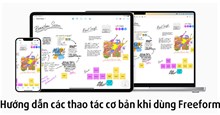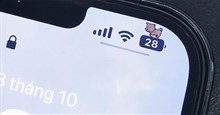Hướng dẫn cập nhật iOS 26 và các tính năng mới
Apple đã phát hành iOS 26, bản cập nhật phần mềm mới nhất cho các thiết bị iPhone. Bản cập nhật này đi kèm với biểu tượng cảm xúc mới, các cải tiến đối với tính năng bảo vệ thiết bị bị đánh cắp được bổ sung gần đây cùng với các cải tiến khác. Hãy cùng đọc tiếp bài viết và tìm hiểu cách nâng cấp lên iOS 26 cùng những tính năng nổi bật nhất trong bản cập nhật này.
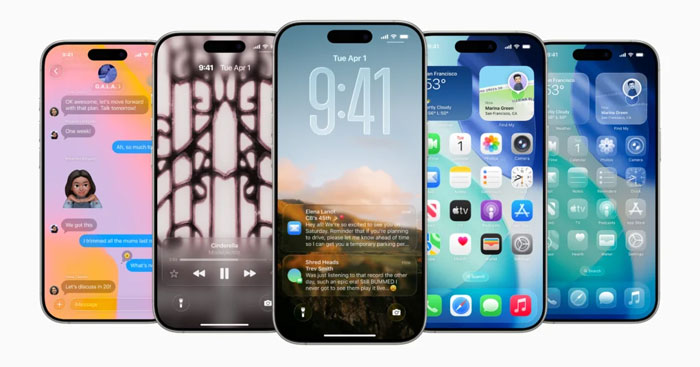
Lưu ý trước khi bắt đầu update iOS 26
Trước khi bắt đầu quá trình update, người dùng iPhone cần lưu ý những điều sau:
Thiết bị hỗ trợ iOS 26
- iPhone 17, iPhone 17 Pro, iPhone 17 Pro Max, iPhone Air.
- iPhone 16e, iPhone 16, iPhone 16 Plus, iPhone 16.
- iPhone 15, iPhone 15 Plus, iPhone 15 Pro, iPhone 15 Pro Max.
- iPhone 14, iPhone 14 Plus, iPhone 14 Pro, iPhone 14 Pro Max.
- iPhone 13, iPhone 13 mini, iPhone 13 Pro, iPhone 13 Pro Max.
- iPhone 12, iPhone 12 mini, iPhone 12 Pro, iPhone 12 Pro Max.
- iPhone SE 3, iPhone SE 2.
- iPhone 11, iPhone 11 Pro, iPhone 11 Pro Max.
Sạc pin cho điện thoại
Người dùng cần đảm bảo thiết bị của mình đang ở mức tối thiểu là 20% pin, vì mọi người chắc chắn sẽ không muốn hết pin trong quá trình nâng cấp kéo dài.
Sao lưu iPhone
Mọi người có thể sử dụng tính năng sao lưu iCloud của Apple hoặc cắm iPhone vào máy tính và sao lưu trực tiếp vào desktop bằng phần mềm iTunes của Apple. Sao lưu iPhone bằng iTunes có thể là một lựa chọn nhanh hơn nhiều so với sao lưu vào đám mây.
Cách cài đặt iOS 26 bản chính thức
Bước 1: Mở Cài đặt trên iPhone và nhấn vào Cài đặt chung, chọn Cập nhật phần mềm.
Bước 2: Nhấn vào Nâng cấp lên iOS 26. Sau đó, chọn Cập nhật bây giờ hoặc Cập nhật đêm nay. Chờ đợi quá trình tải và cài đặt hoàn tất, iOS 26 đã sẵn sàng trên điện thoại của bạn.
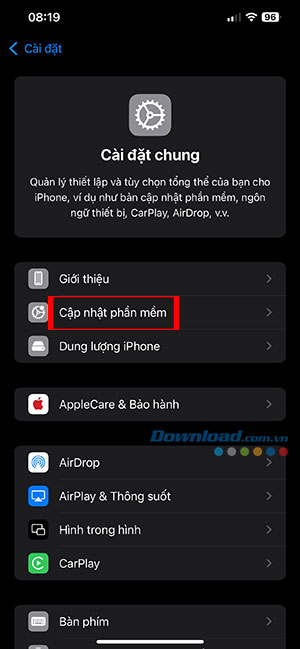
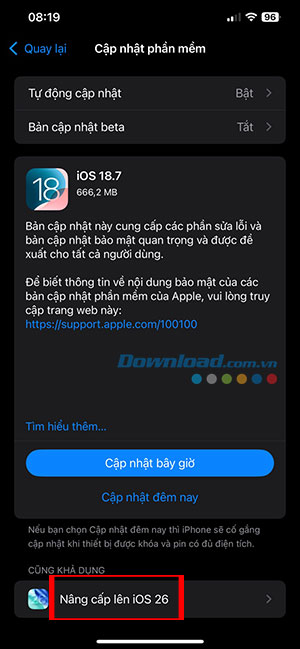
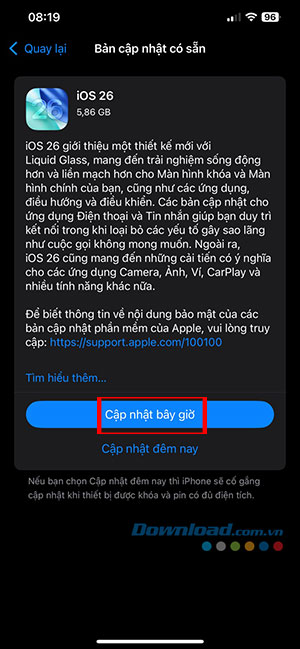
Những tính năng mới của iOS 26
- Thiết kế lại ứng dụng Điện thoại: Giờ đây người dùng có thể cuộn để xem danh bạ, cuộc gọi gần đây và thư thoại trên cùng một màn hình. Ngoài ra, có tính năng Hold Assist sẽ thông báo khi có tổng đài viên trả lời để bạn không cần ngồi nghe nhạc chờ và có thể làm việc khác.
- Dịch trực tiếp trong Điện thoại, FaceTime và Tin nhắn: iOS 26 cho phép trò chuyện qua gọi điện, FaceTime hoặc tin nhắn với người nói ngôn ngữ khác. Live Translation sử dụng Apple Intelligence để dịch thời gian thực, dù sẽ có đôi lúc ngắt quãng.
- Tạo cuộc thăm dò trong nhóm chat: Không còn phải lục hàng trăm tin nhắn, bạn và bạn bè có thể tạo poll trong tin nhắn nhóm để dễ dàng quyết định, ví dụ như chọn quán ăn sáng hay xe đi du lịch.
- Lọc tin nhắn từ người lạ trong Tin nhắn: Những tin rác như “chưa thanh toán phí cầu đường” sẽ được tự động chuyển vào thư mục riêng.
- Visual Intelligence: Tương tự tìm kiếm hình ảnh ngược của Google, tính năng này cho phép bạn tìm mọi thứ xuất hiện trên màn hình iPhone. Ví dụ, chụp ảnh đôi giày trong một bài đăng Instagram và dùng Visual Intelligence để tìm đôi giày đó (hoặc mẫu tương tự) online.
- Tab trong Ảnh quay trở lại: Thư viện (Library) và Bộ sưu tập (Collections) được tách riêng, giúp người dùng dễ tìm ảnh hơn thay vì phải cuộn mãi.
- Cập nhật ứng dụng Camera: Các nút và menu được sắp xếp thuận tiện hơn, ít vuốt hơn và chụp nhanh hơn. Thêm tính năng mới cảnh báo khi ống kính bị bẩn.
- Tính năng “Communication Safety” trong FaceTime: Tự động tạm dừng cuộc gọi khi phát hiện ảnh khỏa thân. Đây là tính năng bảo vệ trẻ em, hoạt động trực tiếp trên thiết bị để tránh lo ngại về quyền riêng tư đám mây.
- Tùy chọn mới cho màn hình khóa: Đồng hồ phong cách mới, hiệu ứng hình nền 3D, nhiều widget hơn và chế độ Tập trung được cải thiện.
- Cài đặt báo thức mới: Không còn bị giới hạn “ngủ nướng” 9 phút. Mọi người có thể tùy chỉnh thời gian từ 1 đến 15 phút.
- Ảnh chụp màn hình có nhiều tính năng mới: Bao gồm Highlight to Search, tìm kiếm hình ảnh trên Google và thậm chí hỏi ChatGPT về nội dung trong ảnh.
Thủ thuật iPhone
-

Hướng dẫn dùng TestFlight để cài đặt ứng dụng beta trên iPhone
-

Cách đặt icon app trong suốt trên iOS 26
-

Cách bật Adaptive Power để kéo dài thời lượng pin iPhone trên iOS 26
-

Cách bật thông báo làm sạch camera iPhone trên iOS 26
-

Cách thay đổi hình nền cuộc trò chuyện trong iMessage trên iOS 26
-

Hướng dẫn tắt Liquid Glass ở iOS 26 trên iPhone
-

Hướng dẫn hát karaoke trên Apple Music
-

Cách đẩy nước ra khỏi loa iPhone cực đơn giản
-

Cách khắc phục lỗi iPhone không quét được mã QR
-

Hướng dẫn cài đặt hình nền khác nhau trên iPhone
-

Hướng dẫn các thao tác cơ bản khi dùng Freeform trên iPhone
-

Hướng dẫn tạo hình nền nuôi thú trên iPhone